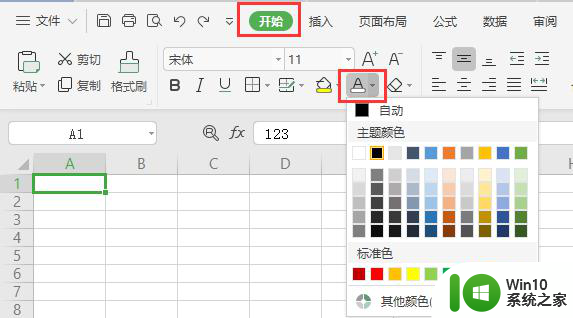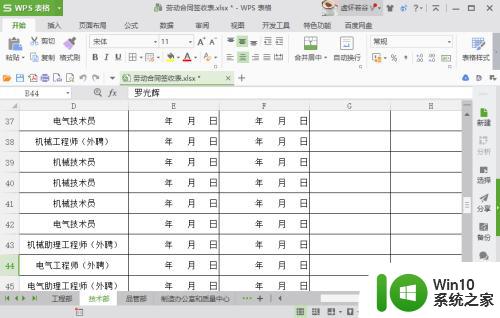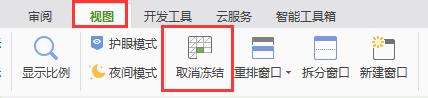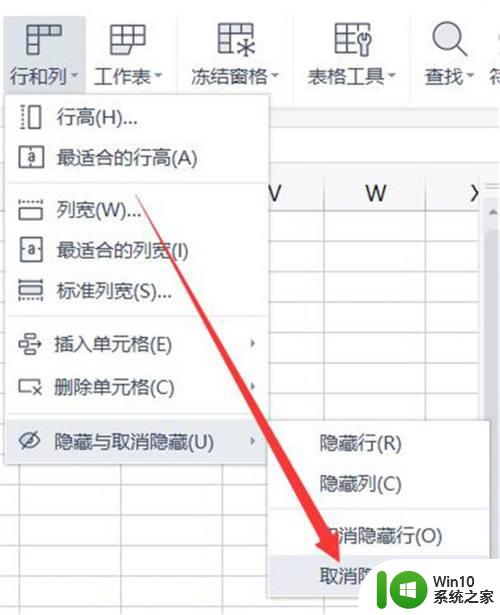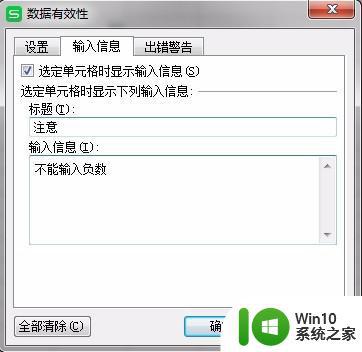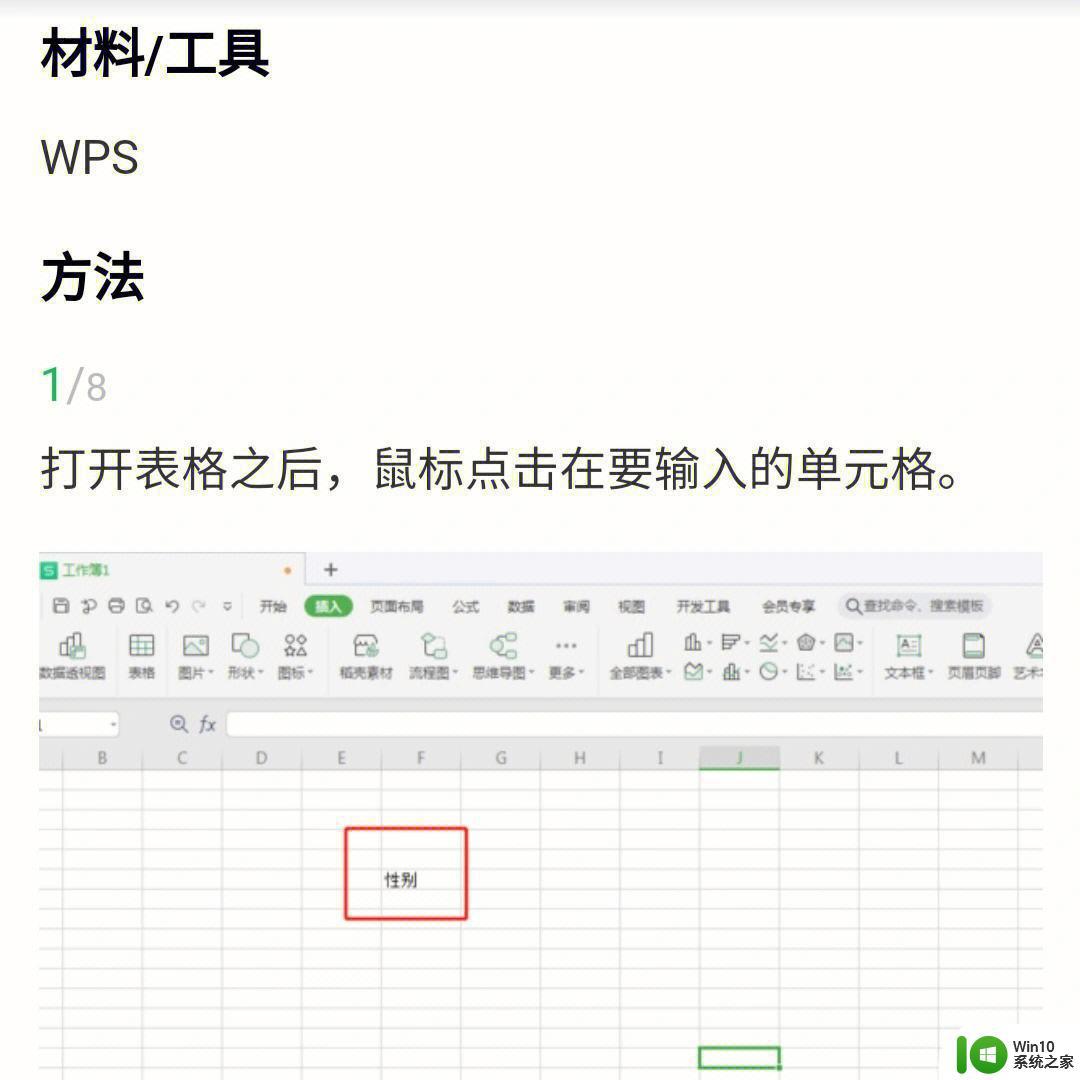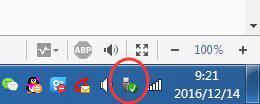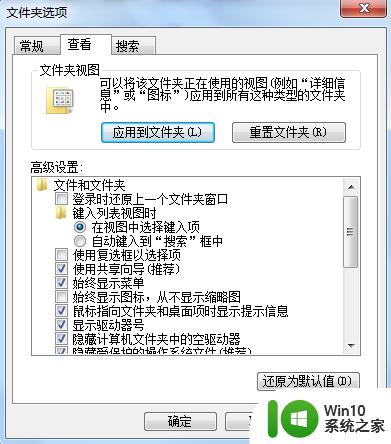wps隐藏后的单元格怎么显示出来 wps隐藏后的单元格如何显示出来
更新时间:2023-11-13 16:08:14作者:xiaoliu
wps隐藏后的单元格怎么显示出来,在日常工作中,我们经常会使用WPS表格进行数据处理和分析,而在使用WPS表格的过程中,有时我们需要隐藏一些单元格,以便更好地组织和呈现数据。隐藏后的单元格如何显示出来却是一个困扰着许多人的问题。事实上要显示隐藏的单元格非常简单。只需选中所需范围的单元格,然后点击工具栏上的“格式”选项,再选择“单元格”命令,在弹出的对话框中点击“可见性”选项卡,勾选“可见”,最后点击“确定”按钮即可。通过这个简单的操作,我们可以轻松地将隐藏的单元格重新显示出来,方便我们查看和编辑。
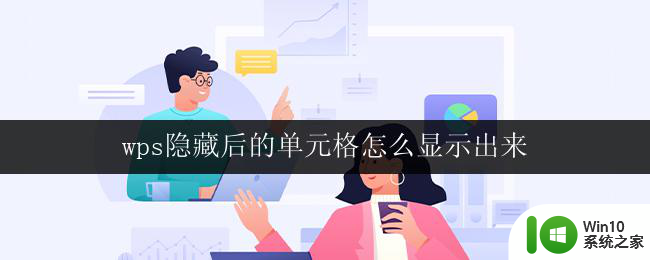
点击行或列--右键--取消隐藏即可。
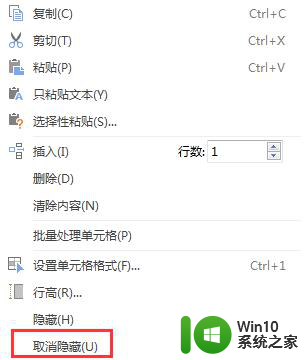
如果取消隐藏后无效,有两种可能引起:
1.开启了筛选功能,点击功能区“开始 - 筛选”取消筛选,隐藏内容会出现。
2.开启了冻结窗格功能,点击功能区”视图 - 取消冻结“后再去取消隐藏。
以上就是wps隐藏后的单元格怎么显示出来的全部内容,如果你也碰到了同样的情况,可以参照小编的方法来处理,希望这对大家有所帮助。